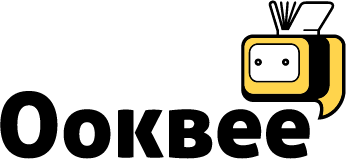แต่งภาพให้สวยด้วยแอพ Adobe Lightroom ในมือถือ
ราคา
ซื้อคอร์สนี้ : 499.00 ฿
เรียนได้ทุกที่ทุกเวลา ตลอดชีพ
เนื้อหาทั้งหมด 60 วิดีโอ ความยาวรวมกัน 1 ชั่วโมง 59 นาที
ได้เรียนรู้การใช้เครื่องมือตั้งแต่เบสิค ไปจนถึงเครื่องมือระดับสูง สามารถทำงานแต่งภาพได้
ไม่จำเป็นต้องมีความรู้พื้นฐานในการแต่งภาพมาก่อน สอนละเอียดมาก ๆ นำไปใช้งานได้จริง
เรียนกับพี่เล้ง หรือพี่อาเธอร์ (Arthurlouise Photo) ผู้ก่อตั้งเพจ "เรียนถ่ายรูป สอนถ่ายรูป Masterclass by Arthur" และเจ้าของเพจ "Arthurlouise รับถ่ายภาพ"
เกี่ยวกับคอร์สนี้
คำอธิบายคอร์สออนไลน์
Adobe Lightroom เป็นโปรแกรมที่ช่างภาพอาชีพทุกคน จำเป็นต้องใช้ในการทำงานแต่งภาพ ไม่ว่าจะเอาไว้แก้ไขภาพให้มีสีสันที่สวยงาม หรือถูกต้อง และตอนนี้โปรแกรม Adobe Lightroom ก็ได้ทำแอพรองรับสำหรับในมือถือขึ้นมา ให้เราสามารถแต่งภาพได้ง่ายดายมากยิ่งขึ้น คอร์สสอนแต่งภาพด้วยแอพ Adobe Lightroom ในมือถือคอร์สนี้ จะช่วยแก้ปัญหาภาพถ่ายของคุณให้สวยกว่าที่เคยเป็น หลายครั้งที่เราถ่ายภาพมาแล้วรู้สึกไม่สวย ถ่ายมามืดเกินไป เราก็ได้แต่ตัดใจลบภาพนั้นทิ้งไป เพียงเพราะยังไม่รู้วิธีการแต่งภาพที่ถูกต้อง
ซึ่งคอร์สนี้จะทำให้ผู้เรียนสามารถแต่งภาพเป็น แก้ปัญหาภาพที่ถ่ายมามืดไปหรือสว่างไป กลายเป็นภาพที่สวยสมบูรณ์ ไปจนถึงขั้นแอดวานซ์สร้างพรีเซตสี สไตล์สีที่ต้องการ รวมไปถึงการใช้งานแอพได้อย่างครบทุกมิติ เพียงแค่เราเข้าใจเครื่องมือ และวิธีการแต่งภาพ
ประโยชน์ที่ผู้เรียนจะได้รับ
- ผู้เรียนจะสามารถแก้ไขภาพที่มืดหรือสว่างให้กลับมาสวยงาม โดยที่ไม่จำเป็นต้องลบภาพทิ้ง และยังพัฒนาไปขั้นแอดวานซ์ สามารถแต่งภาพเป็น สร้างพรีเซตสีต่าง ๆ เป็น เข้าใจเครื่องมือการทำงานแต่ละตัว และสามารถแต่งภาพได้ไม่แพ้มืออาชีพ
- คอร์สนี้จะสอนใช้เครื่องมือเบสิคตั้งแต่เครื่องมือฟรี ไปจนถึงเครื่องมือแอดวานซ์ที่เสียเงิน ซึ่งในคอร์สจะมีส่วนที่สอนละเอียดทั้งในส่วนที่ฟรี และการลงทะเบียนการเสียเงินรายเดือน
ใครควรเรียนคอร์สออนไลน์นี้
- คนชอบถ่ายภาพวิว ภาพแลนด์สเคป
- คนชอบถ่ายแฟน แต่ยังหน้ามืดแก้ปัญหาไม่ได้
- พ่อค้าแม่ค้าออนไลน์ อันนี้สำคัญมาก ๆ ครับ
- ช่างภาพมือสมัครเล่นที่ยังแต่งภาพไม่เป็น อยากได้ภาพที่สวยกว่าเดิม
- ผู้ที่ยังแต่งภาพไม่เป็น อยากแต่งภาพให้สวยให้ปังมากยิ่งขึ้น
ผู้เรียนต้องมีความรู้อะไรมาก่อน
- ผู้เรียนไม่จำเป็นต้องมีความรู้พื้นฐานในการแต่งภาพมาก่อน เพราะในคอร์สจะสอนตั้งแต่นับ 1 จากเบสิค ไปจนถึงขั้นแอดวานซ์ เป็นคอร์สที่สอนละเอียดมาก ๆ นำไปใช้งานได้จริง
- ผู้เรียนควรมีความรู้ในการติดตั้งแอพในมือถือ
- ผู้เรียนควรเข้าใจในเรื่องการลงทะเบียนชำระเงินผ่านบัตรเครดิต (กรณีที่ต้องการใช้เครื่องมือแอดวานซ์ ซึ่งตัวฟรีก็ใช้งานได้อย่างเหลือเฟือแล้ว)
ผู้สอน

อรรคพล ศิรินุกูลชร (Arthurlouise Photo)
พี่เล้งช่างภาพ-สอนถ่ายภาพ เจ้าของเพจ "เรียนถ่ายรูป สอนถ่ายรูป Masterclass by Arthur"
หลักสูตรของคอร์สนี้
| บทนำ | ||
|---|---|---|
แนะนำคอร์สออนไลน์ ดูตัวอย่างฟรี | 1:21 | |
| ดาวน์โหลดเอกสารสำหรับผู้เรียน | ||
|---|---|---|
Download ไฟล์สำหรับการเรียน | 0:10 | |
| บทที่ 1: การติดตั้งแอพ & เปลี่ยนภาษา | ||
|---|---|---|
1.1 การติดตั้งแอพ & เปลี่ยนภาษา | 2:12 | |
| บทที่ 2: การเพิ่มภาพหรือ Import ภาพ | ||
|---|---|---|
2.1 การเพิ่มภาพหรือ Import ภาพ ดูตัวอย่างฟรี | 1:32 | |
| บทที่ 3: เครื่องมือทั้งหมดในการแต่งภาพ | ||
|---|---|---|
3.1 เครื่องมือ Crop | 2:25 | |
3.2 เครื่องมือ Presets | 0:31 | |
3.3 เครื่องมือ Auto | 0:28 | |
3.4 เครื่องมือ Light | 0:11 | |
3.5 เครื่องมือ Histogram | 3:45 | |
3.6 เครื่องมือ Curve | 4:12 | |
3.7 เครื่องมือ Color | 2:53 | |
3.8 เครื่องมือ Mix ปรับแก้สี ดูตัวอย่างฟรี | 2:34 | |
3.9 เครื่องมือ Color Grading | 4:00 | |
3.10 เครื่องมือ Effects | 2:54 | |
3.11 เครื่องมือ Detail | 1:13 | |
3.12 เครื่องมือ Optics | 0:14 | |
3.13 เครื่องมือ Profiles | 0:49 | |
3.14 เครื่องมือ Reset | 0:27 | |
| บทที่ 4: Workshop การแต่งภาพคนให้สวย | ||
|---|---|---|
4.1 การแต่งภาพคนให้สวย ตัวอย่างที่ 1 | 6:04 | |
4.2 การแต่งภาพคนให้สวย ตัวอย่างที่ 2 | 1:58 | |
4.3 การแต่งภาพคนให้สวย ตัวอย่างที่ 3 | 2:22 | |
4.4 การแต่งภาพคนให้สวย ตัวอย่างที่ 4 | 3:16 | |
4.5 การแต่งภาพคนให้สวย ตัวอย่างที่ 5 | 1:02 | |
| บทที่ 5: Workshop การแต่งภาพวิวให้สวย | ||
|---|---|---|
5.1 การแต่งภาพวิวให้สวย ตัวอย่างที่ 1 | 2:31 | |
5.2 การแต่งภาพวิวให้สวย ตัวอย่างที่ 2 ดูตัวอย่างฟรี | 1:31 | |
5.3 การแต่งภาพวิวให้สวย ตัวอย่างที่ 3 | 0:42 | |
5.4 การแต่งภาพวิวให้สวย ตัวอย่างที่ 4 | 0:57 | |
5.5 การแต่งภาพวิวให้สวย ตัวอย่างที่ 5 | 0:57 | |
| บทที่ 6: Workshop การแต่งภาพอาหารให้สวย | ||
|---|---|---|
6.1 การแต่งภาพอาหารให้สวย ตัวอย่างที่ 1 | 1:02 | |
6.2 การแต่งภาพอาหารให้สวย ตัวอย่างที่ 2 | 0:59 | |
6.3 การแต่งภาพอาหารให้สวย ตัวอย่างที่ 3 | 1:27 | |
6.4 การแต่งภาพอาหารให้สวย ตัวอย่างที่ 4 | 0:37 | |
| บทที่ 7: Workshop การแต่งภาพสินค้าให้สวย | ||
|---|---|---|
7.1 การแต่งภาพสินค้าให้สวย ตัวอย่างที่ 1 | 1:21 | |
7.2 การแต่งภาพสินค้าให้สวย ตัวอย่างที่ 2 | 0:32 | |
| บทที่ 8: วิธีลงทะเบียน Upgrade to Premium เพื่อใช้เครื่องมืออย่างเต็มรูปแบบ | ||
|---|---|---|
8.1 วิธีลงทะเบียน Upgrade to Premium | 3:36 | |
8.2 เครื่องมือ Brush ใน Selective | 3:48 | |
8.3 เครื่องมือ Radial Filter ใน Selective | 1:42 | |
8.4 เครื่องมือ Graduated Filter ใน Selective | 1:23 | |
8.5 ทดลองแต่งภาพด้วยเครื่องมือ Selective | 2:26 | |
8.6 เครื่องมือ Healing ลบสิว | 5:25 | |
8.7 เครื่องมือ Presets สี | 0:40 | |
8.8 เครื่องมือ Geometry | 3:16 | |
| บทที่ 9: วิธีการ Sync ภาพจากเว็บ Adobe เข้ามือถือ | ||
|---|---|---|
9.1 วิธีการ Sync ภาพจากเว็บ Adobe เข้ามือถือ | 4:30 | |
| บทที่ 10: การปรับภาพด้วยไฟล์ RAW | ||
|---|---|---|
10.1 ข้อดีของการปรับภาพไฟล์ RAW ตัวอย่างที่ 1 | 3:33 | |
10.2 ข้อดีของการปรับภาพไฟล์ RAW ตัวอย่างที่ 2 | 1:44 | |
10.3 ข้อดีของการปรับภาพไฟล์ RAW ตัวอย่างที่ 3 | 1:38 | |
| บทที่ 11: Workshop วิธีใช้เครื่องมือทุกตัวร่วมกัน | ||
|---|---|---|
11.1 วิธีใช้เครื่องมือทุกตัวร่วมกัน ตัวอย่างที่ 1 | 5:24 | |
11.2 วิธีใช้เครื่องมือทุกตัวร่วมกัน ตัวอย่างที่ 2 | 3:20 | |
11.3 วิธีใช้เครื่องมือทุกตัวร่วมกัน ตัวอย่างที่ 3 | 2:36 | |
| บทที่ 12: การแต่งภาพโทนฟิล์ม | ||
|---|---|---|
12.1 ฝึกแต่งภาพโทนฟิล์ม | 1:09 | |
| บทที่ 13: วิธีสร้าง Presets สีของตัวเอง | ||
|---|---|---|
13.1 วิธีสร้าง Presets สีของตัวเอง | 2:15 | |
| บทที่ 14: วิธี Copy Presets สี ไปใช้ในภาพอื่น ๆ | ||
|---|---|---|
14.1 วิธี Copy Presets สีใส่หลาย ๆ ภาพ | 1:12 | |
| บทที่ 15: วิธีการแปลงไฟล์ Export ภาพ | ||
|---|---|---|
15.1 วิธีการแปลงไฟล์ Export ภาพ | 1:13 | |
| บทที่ 16: วิธีการเลือกภาพ ให้คะแนนภาพ | ||
|---|---|---|
16.1 วิธีการเลือกภาพให้คะแนนภาพ | 1:45 | |
| บทที่ 17: วิธีการจัดเรียงลำดับภาพ | ||
|---|---|---|
17.1 วิธีการจัดเรียงลำดับภาพ | 1:23 | |
| บทที่ 18: วิธีการสร้างอัลบั้มใหม่หน้า Library | ||
|---|---|---|
18.1 วิธีการสร้างอัลบั้มใหม่หน้า Library | 1:22 | |
| บทที่ 19: การ Share ภาพขึ้น Adobe Cloud หรือ Share ภาพให้คนอื่น | ||
|---|---|---|
19.1 การ Share ภาพขึ้น Adobe Cloud หรือ Share ภาพให้คนอื่น | 1:07 | |
| บทที่ 20: เมนูพิเศษเพิ่มเติม Learn, Discover | ||
|---|---|---|
20.1 เมนู Learn | 0:08 | |
20.2 เมนู Discover | 1:29 | |
| บทส่งท้าย | ||
|---|---|---|
บทส่งท้าย | 2:20 | |